iPhone 또는 iPad를 사용하여 무선으로 인쇄하기 전에 프린터가 AirPrint 기능을 지원하는지 확인하세요. Apple 장치의 AirPrint 기능을 사용하면 드라이버를 설치하거나 소프트웨어를 다운로드하지 않고도 인쇄할 수 있습니다. 대부분의 최신 프린터는 AirPrint와 호환됩니다. 이를 확인하려면 프린터 설명서를 확인하거나 제조업체 웹사이트를 참조하세요.
iPhone 또는 iPad에서 인쇄하려면 기기가 AirPrint 지원 프린터와 동일한 Wi-Fi 네트워크에 연결되어 있어야 합니다.
기기의 설정 앱으로 이동하여 Wi-Fi를 선택하고 프린터와 동일한 네트워크에 연결하세요.
인쇄하려는 응용 프로그램에 따라 프로세스가 약간 다를 수 있습니다. 일반적으로 다음 단계를 따릅니다.
"공유" 또는 "작업" 버튼을 선택하면 일련의 옵션이 표시됩니다. "인쇄" 옵션을 찾을 때까지 아래로 스크롤하여 클릭하세요.
이제 장치에 사용 가능한 프린터가 표시됩니다. 화면 상단에서 프린터 선택을 클릭한 다음 목록에서 AirPrint 지원 프린터를 선택합니다.
프린터를 선택한 후 필요에 따라 인쇄 설정을 조정할 수 있습니다. 여기에는 필요한 사본 수, 특정 페이지, 색상 옵션, 단면 또는 양면 인쇄가 포함될 수 있습니다. 개인 기본 설정에 맞게 설정한 후 화면 오른쪽 상단에 있는 "인쇄" 버튼을 클릭하면 문서나 사진이 프린터로 전송됩니다.
iPhone 또는 iPad에서 인쇄하는 데 문제가 있는 경우 다음 문제 해결 단계를 따르십시오.
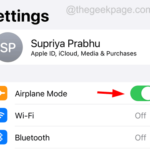
Bluetooth는 헤드폰, 오디오 스피커 및 기타 장치를 연결할 수 있게 해주는 우리가 감사해야 할 최고의 기술 중 하나입니다. 스마트폰에 무선으로 연결하세요. 최근 일부 iPhone 사용자가 근처의 Bluetooth 장치를 장치에서 감지할 수 없다고 보고한 것으로 알려졌습니다. 이로 인해 iPhone 사용자들 사이에 불만이 생겼습니다...
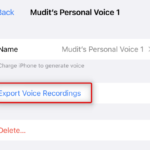
대기 모드는 iPhone을 충전하는 동안 최신 업데이트를 유지할 수 있는 새로운 방법입니다. 좋아하는 사진 검색, 여러 위젯 탐색, 전체 크기 시계 보기, 예정된 이벤트 및 알림 수신 등의 작업을 수행할 수 있습니다. 대기 모드는 휴대폰이 유휴 상태, 충전 중, 가로 모드일 때 자동으로 활성화됩니다. 야간 모드도 있습니다...
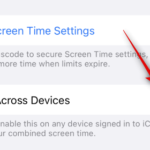
iOS17을 iOS16으로 다운그레이드하는 방법 Mac 및 Windows 컴퓨터를 사용하여 모든 버전의 iOS 장치로 전환할 수 있습니다. 가장 먼저 해야 할 일은 Lightning 케이블을 사용하여 iPhone 또는 iPad를 컴퓨터에 연결하는 것입니다. 그러면 기기를 iOS 16으로 복원하기 위한 첫 번째 단계를 밟았습니다. 다음은...
위 내용은 iPhone 또는 iPad에서 인쇄하는 방법의 상세 내용입니다. 자세한 내용은 PHP 중국어 웹사이트의 기타 관련 기사를 참조하세요!